Veranstaltungen
In BOLLE können Sie unter Meine Kurse > Unterrichtstermine Veranstaltungen anlegen. Andere Kolleg:innen können die Veranstaltungen, die Sie anlegen, nicht nur unter Unterrichtstermine einsehen, sondern finden diese dann auch in den jeweils betroffenen Kursen in den entsprechenden Kursbüchern vor.
1. Veranstaltungen anlegen
2. Information an betroffene Lehrkräfte
3. Veranstaltungen an andere Kolleg:innen übergeben und weitere Kolleg:innen hinzufügen
4. Anwendungsbeispiele
1. Veranstaltung anlegen
Um eine Veranstaltung anzulegen, gehen Sie auf Meine Kurse > Unterrichtstermine. Dort legen Sie einen Unterrichtstermin an und geben zusätzlich an, dass es sich hierbei um eine Veranstaltung handelt. Setzen Sie dafür einen Haken bei Veranstaltung anlegen.
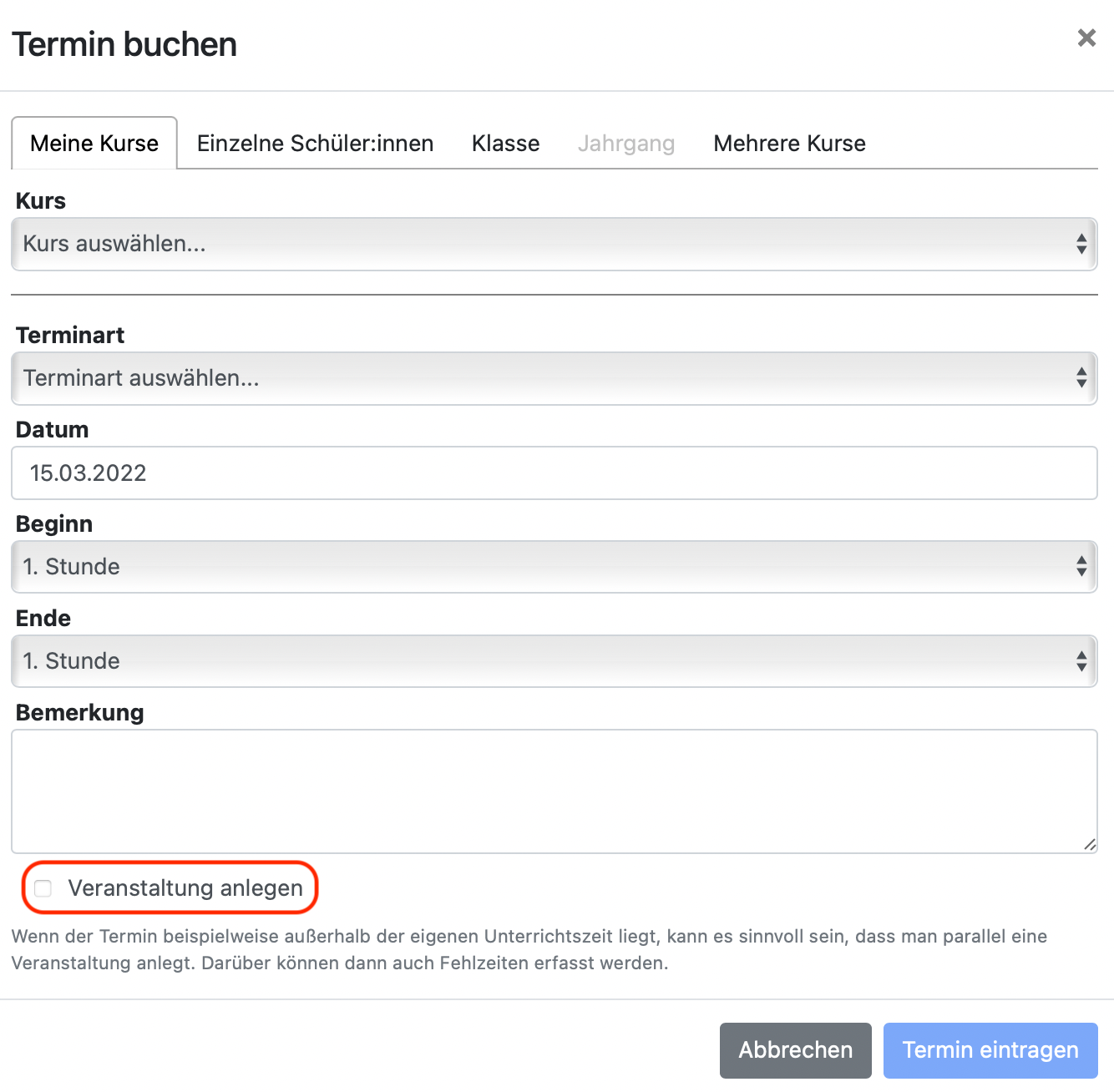
Sobald Sie auf Veranstaltung anlegen geklickt haben, können Sie der Veranstaltung einen anderen Titel geben. Es wird immer ein automatischer Titel generiert. 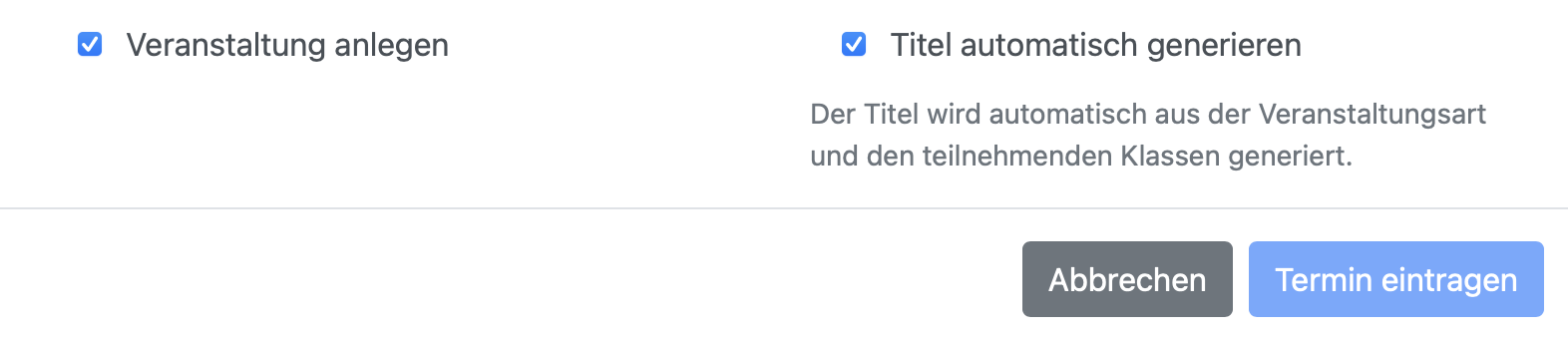
Wenn Sie den Haken bei Titel automatisch generieren entfernen, können Sie selber einen Titel festlegen. Dieser wird dann so auch an den anderen Stellen im Programm angezeigt, wenn auf Ihre Veranstaltung hingewiesen wird.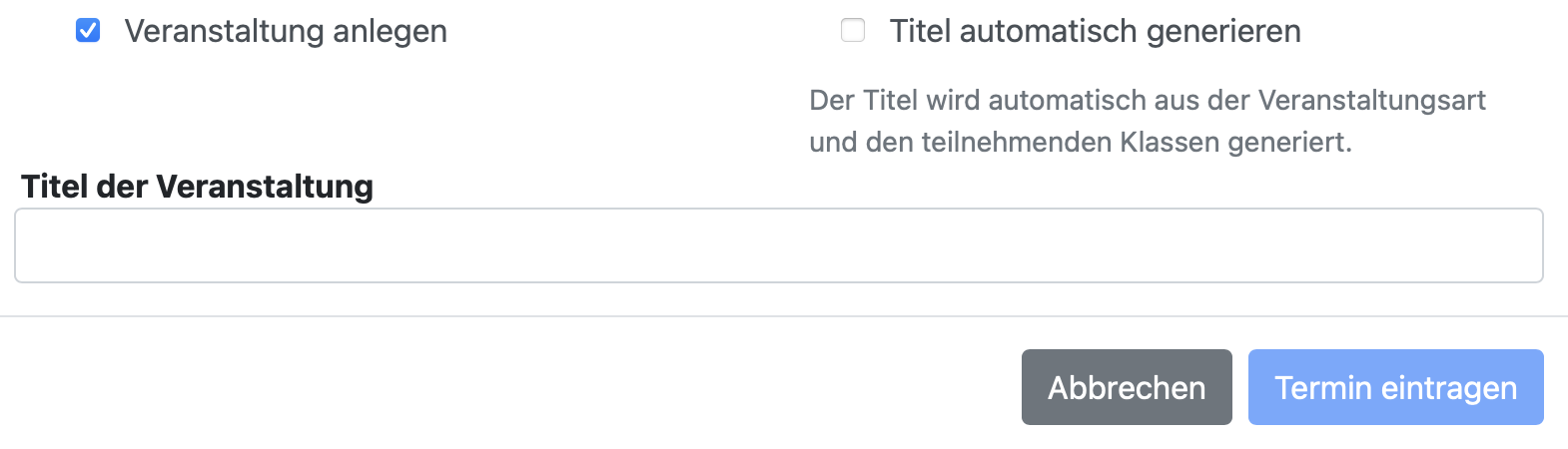
Sobald Sie die Veranstaltung angelegt haben, finden Sie diese
- immer unter Meine Kurse > Meine Veranstaltungen
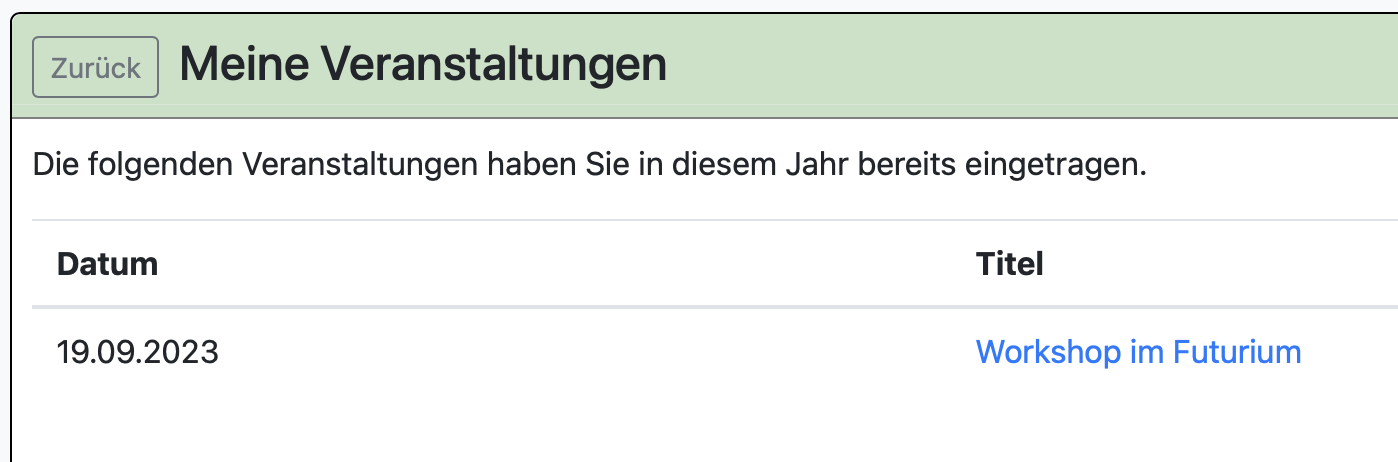
- und ggf. auch unter Aktuelle Veranstaltungen auf Ihrer BOLLE-Startseite.
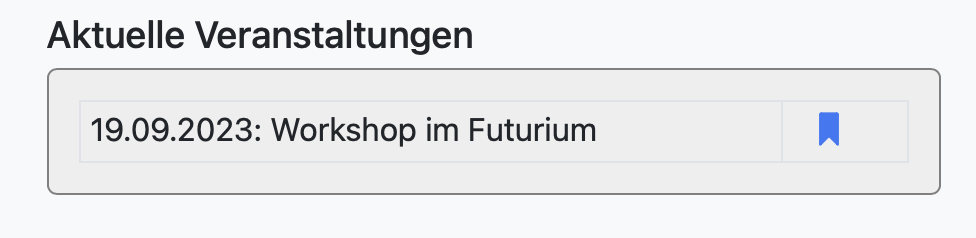
Unter aktuelle Veranstaltungen werden Ihnen alle Ihre Veranstaltungen angezeigt, die in den nächsten 10 Tagen stattfinden oder vor maximal 7 Tagen stattgefunden haben.
Wenn Sie auf das kleine Fähnchen bei aktuelle Veranstaltungen oder den Titel unter meine Veranstaltungen klicken, erhalten Sie diese Ansicht:
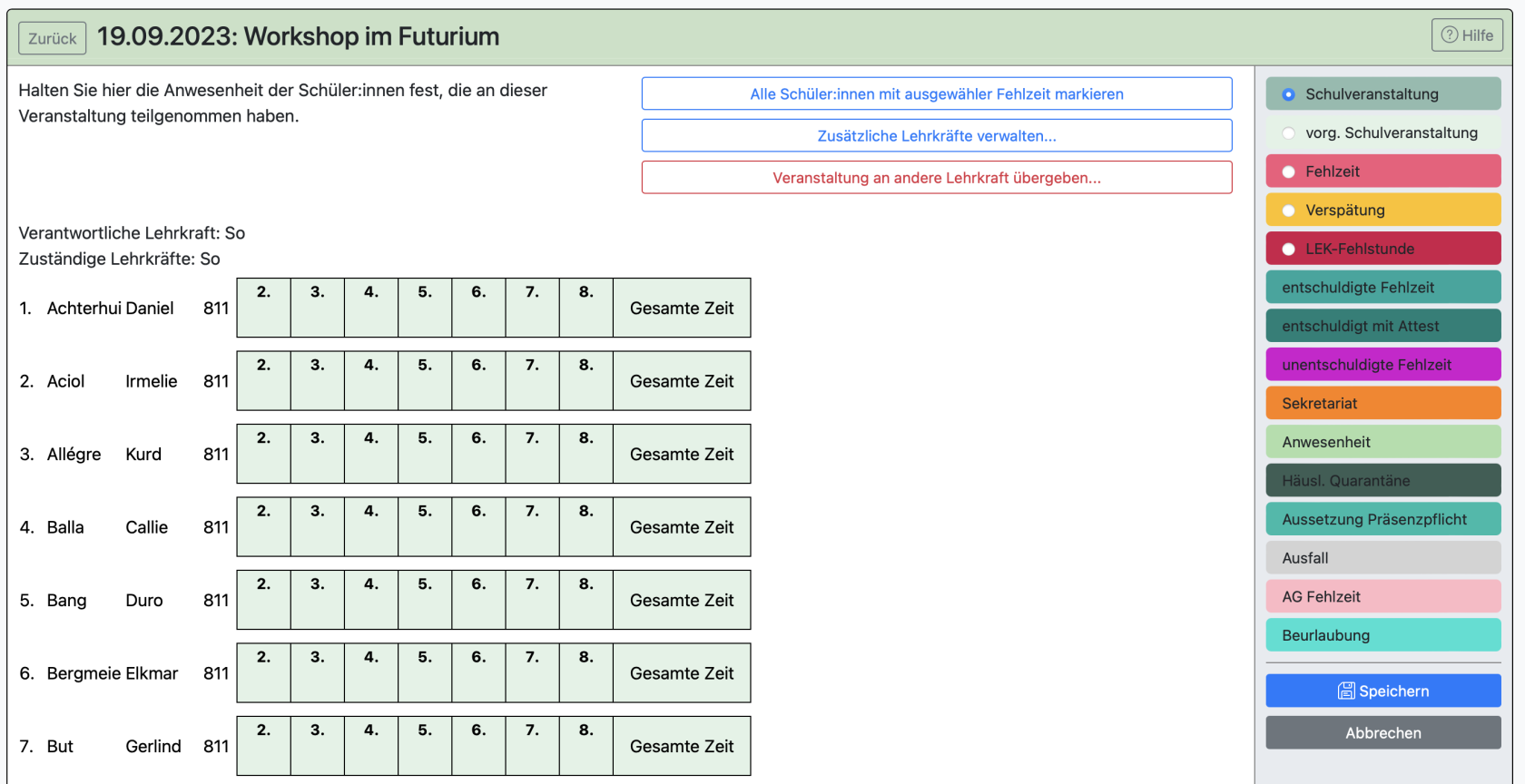
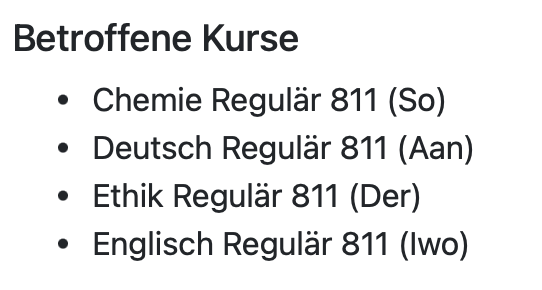
Auf dieser Seite
- sehen Sie, dass alle von Ihnen ausgewählten Schüler:innen bereits mit dem Fehlzeitentyp "vorgemerkte Schulveranstaltung" (Kürzel: sSV) markiert sind,
- sehen Sie, welche Kurse welcher Lehrkräfte von Ihrer Veranstaltung betroffen sind (ganz unten),
- können Sie alle oder einzelne Schüler:innen mit einer ausgewählten Fehlzeit markieren ("Schulveranstaltung" (Kürzel: SV) ist der vorausgewählte Standard) bzw. sehen, welche Fehlzeiten Sie bereits festgehalten haben,
- können Sie zusätzliche Lehrkräfte zur Veranstaltung hinzufügen, damit diese ebenfalls die Anwesenheit erfassen können
- und können Sie die Veranstaltung an eine andere Lehrkraft übergeben
Welche Kurse betroffen sind, wird direkt beim Anlegen und beim Ändern einer Veranstaltung überprüft. Danach wird diese Verknüpfung jede Nacht aktualisiert.
Wenn man also tagsüber Zuordnungen ändert, kann es sein, dass nicht sofort auch eine neue Veranstaltung auftaucht, wenn man als Kurs erst durch die Änderung der Zuordnungen betroffen ist. Dann wird dies erst ab dem nächsten Tag angezeigt.
2. Information an betroffene Fachlehrkräfte
Wenn Lehrkräfte von Ihrer Veranstaltung betroffen sind, werden diese benachrichtigt:
- Veranstaltungen werden im jeweiligen Klassenbuch und in den betroffenen Kursen angezeigt.
- Die Lehrkräfte der betroffenen Kurse erhalten eine Mitteilung in BOLLE, dass ihr Kurs von einer Veranstaltung betroffen ist.
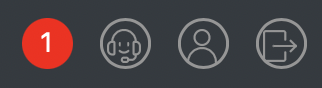
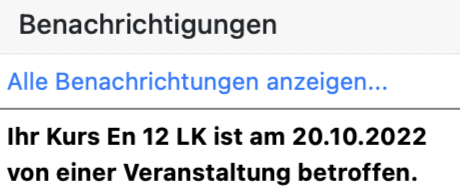
Die Lehrkräfte erhalten außerdem einen Hinweis im jeweiligen Kursbuch: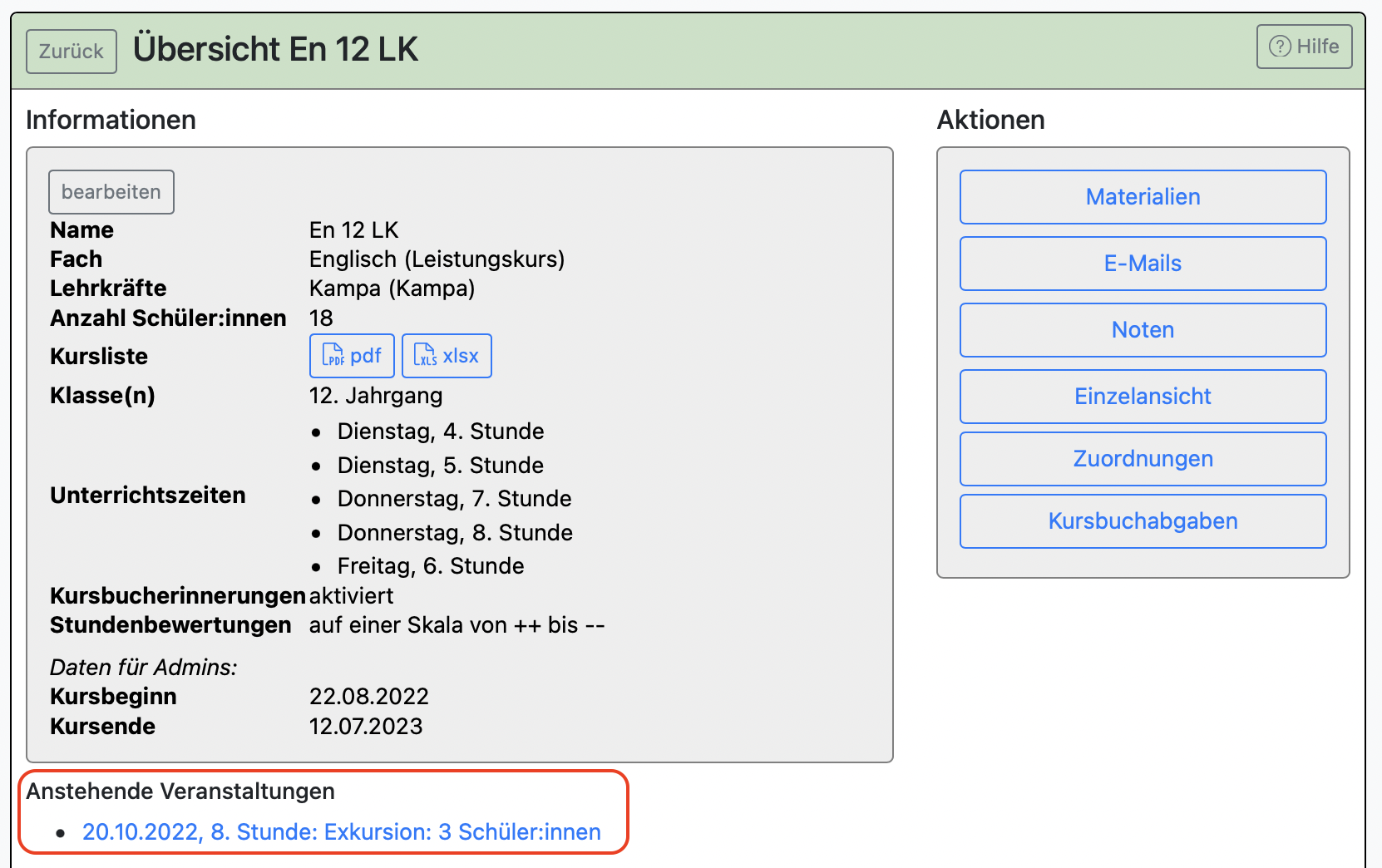
Was im Bildschirmfoto nicht zu erkennen ist: Ihnen werden in der darauffolgende Zeile nur die Schüler:innen aufgelistet, die sowohl Teil Ihres Kursbuches und der geplanten Veranstaltung sind. So sehen Sie direkt, welche Ihrer Schüler:innen von der Veranstaltung betroffen sind.
Mit Klick auf die anstehende Veranstaltung, können Lehrkräfte betroffener Kurse sehen, welche Schüler:innen betroffen sind und ob ggf. bereits eine Fehlzeit erfasst wurde (z.B. vorgemerkte Schulveranstaltung). 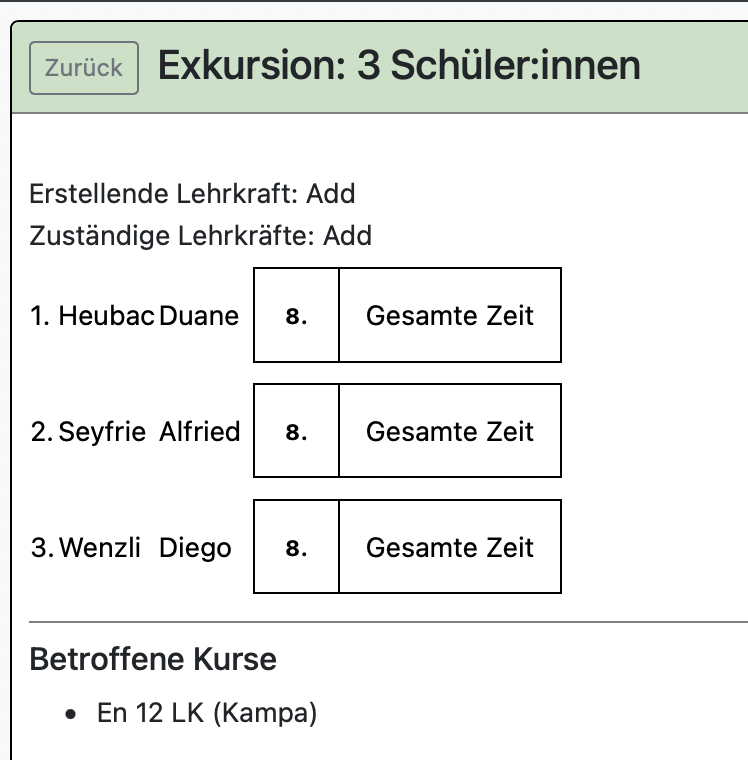
3. Veranstaltungen an andere Kolleg:innen übergeben und weitere Kolleg:innen hinzufügen
Sie können Ihre eigenen Veranstaltungen an andere Kolleg:innen übertragen. Gehen Sie auf Meine Kurse > Meine Veranstaltungen und klicken die Veranstaltung an, die Sie gerne übergeben möchten. Es folgt diese Ansicht:
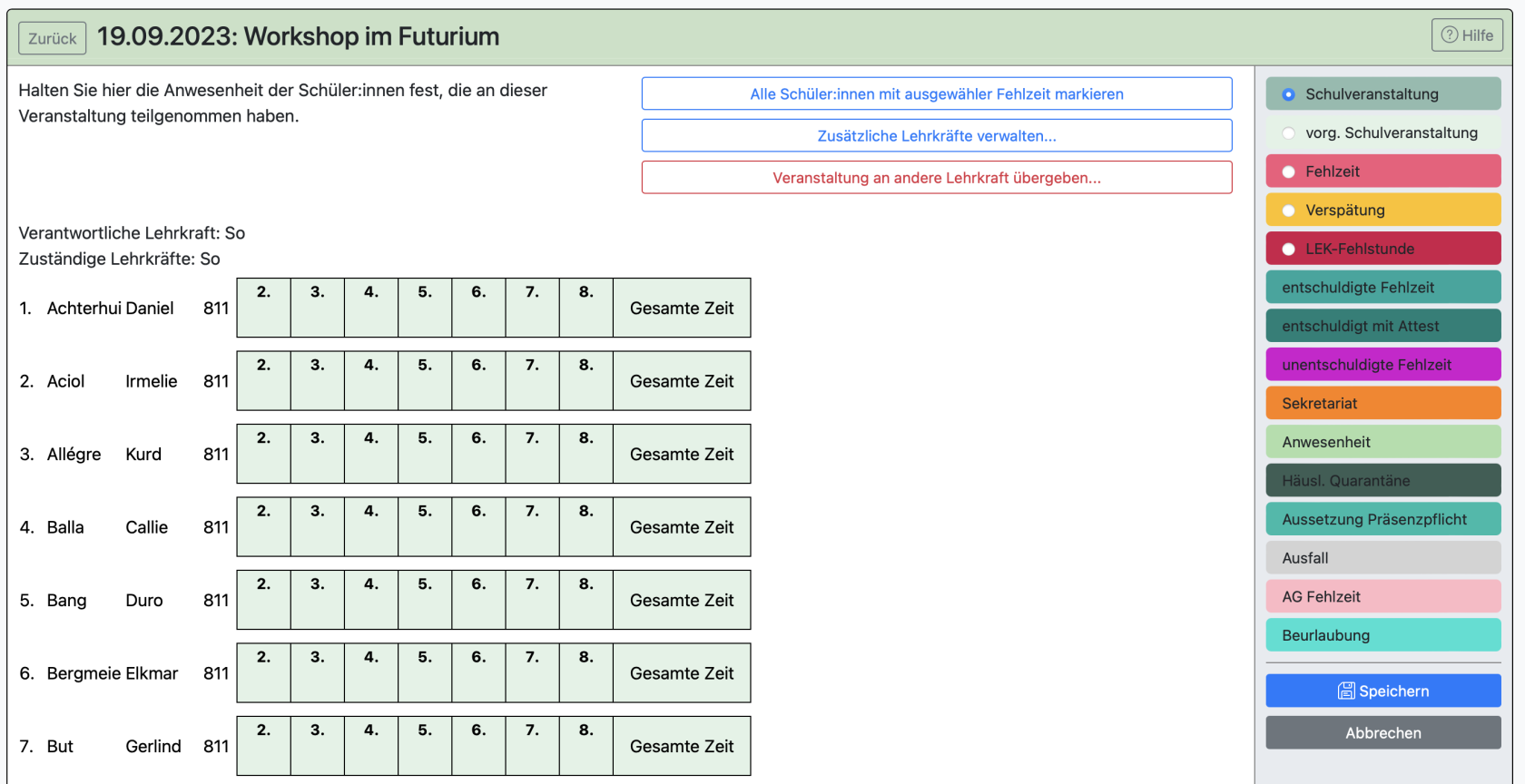
Klicken Sie dann auf Veranstaltung an andere Lehrkraft übergeben und folgen den Hinweisen im neuen Menüfenster.
Eine Übertragung einer Veranstaltung an eine andere Person ist immer ab sofort gültig.
Sobald Sie die Übertragung bestätigen, können Sie sie nicht rückgängig machen. Die neue verantwortliche Lehrkraft kann Ihnen die Veranstaltung aber natürlich „rückübertragen“.
Kolleg:innen, die eine Veranstaltung übergeben bekommen, erhalten eine Benachrichtigung auf der Startseite.
Sie können zu einer Veranstaltung auch weitere Kolleg:innen hinzufügen. Klicken Sie dafür auf Zusätzliche Lehrkräfte verwalten. Diese Kolleg:innen können dann ebenfalls die Anwesenheit überprüfen und erhalten vollen Zugriff auf die Veranstaltungseinstellungen.
Wenn Sie beim Anlegen einer Veranstaltung einen Kurs als Grundlage gewählt haben, sind alle Lehrkräfte, die ebenfalls vollen Kursbuchzugriff haben, bereits berechtigt, die Veranstaltung zu bearbeiten.
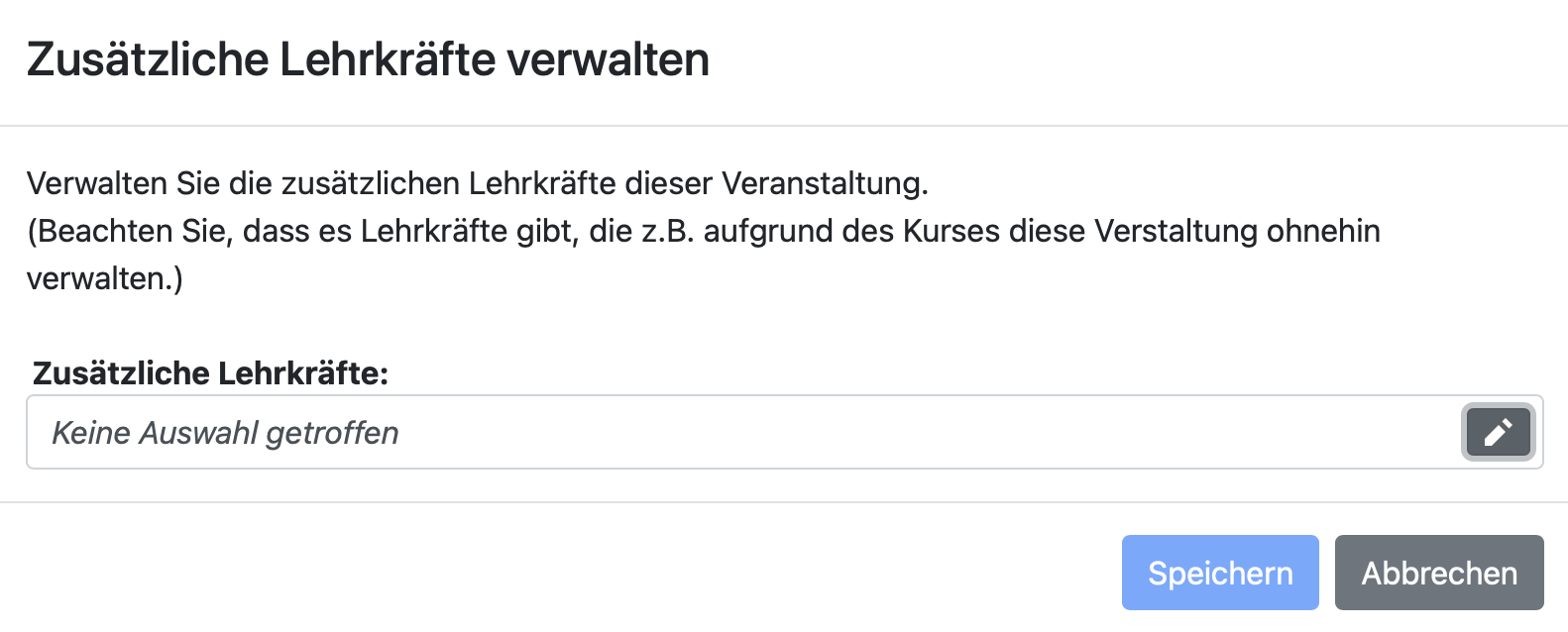
4. Anwendungsbeispiele
Es ist immer empfehlenswert eine Veranstaltung anzulegen, wenn Sie eine Schulveranstaltung planen, die außerhalb der Stundenplanzeiten liegt. Klassischerweise sind das Exkursionen oder Kurs- und Klassenfahrten.
Wenn Klausuren über die Zeit des Kursbuches hinausgehen, kann es jedoch auch sinnvoll sein, eine Veranstaltung anzulegen:
- Lehrkräfte betroffener Kurse werden dadurch benachrichtigt und müssen nicht aktiv unter Unterrichtstermine nachgucken.
- Die Veranstaltung wird übersichtlich im Klassenbuch gespeichert.
- Sie können die Klassenleitungen bzw. Tutor:innen bei der Fehlzeitenverwaltung entlasten, weil Sie durch das Anlegen einer Veranstaltung selbstständig die Fehlzeit "Schulveranstaltung" für Zeiträume festhalten können, die außerhalb des Stundenplanunterrichts liegen.
Wenn Sie als Veranstaltungsorganisation Fehlzeiten (z.B. Schulveranstaltung) erfassen, können Fachlehrkräfte Ihren dort eingetragenen Fehlzeitentyp (z.B. Schulveranstaltung) mit einem anderen Fehlzeitentyp überschreiben. Das ist dann sinnvoll, wenn z.B. ein Schulkind angeblich auf einer Schulveranstaltung sein soll, aber dann doch leibhaftig vor einem im Fachunterricht sitzt. In solch einem Fall kann die Fachlehrkraft das Schulkind als "anwesend" markieren.
Sie sollten im Kollegium absprechen, dass der Fehlzeitentyp "Schulveranstaltung" NICHT mit dem klassischen Fehlzeitentyp "Fehlzeit" überschrieben wird. Dieser Fehlzeitentyp führt sowohl zu einer E-Mail an die Eltern (Fehlzeitenbenachrichtigung) und landet in unbearbeitete Fehlzeiten.
